Tous les appareils Apple, des iPhones aux MacBooks, offrent 5 Go de stockage gratuit sur iCloud. Pour les utilisateurs d’appareils Apple, remplir cet espace de stockage avec des photos, des messages et des paramètres n’est pas une tâche énorme. Cependant, les sauvegardes automatiques effectuées par vos appareils iOS sur iCloud occupent généralement le quota de stockage.
Vous pourriez envisager d’acheter plus de stockage, mais une gestion minutieuse de votre stockage iCloud vous éviterait d’avoir à le faire. Vous pouvez décider d’effacer les anciennes sauvegardes sur votre iCloud pour créer de l’espace pour de nouveaux fichiers et sauvegardes plus importants. Cet article explique comment effacer les sauvegardes d’iCloud sur iOS et macOS.
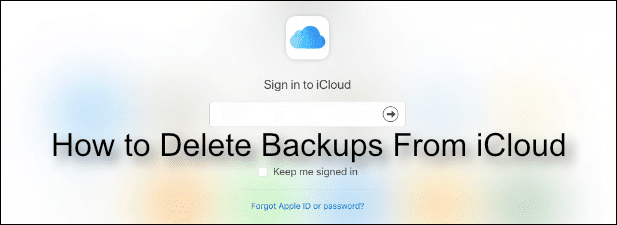
Les sauvegardes d’iCloud peuvent-elles être effacées en toute sécurité ?
En un mot : oui. Il est totalement sûr d’effacer les anciennes sauvegardes d’appareils de votre stockage iCloud. Cette action n’affectera pas les données actuellement sur ces appareils. Ainsi, si vous avez cessé d’utiliser un iPhone, un iPad ou un iPod, vous pouvez supprimer en toute sécurité la sauvegarde de cet appareil de votre iCloud.
Cependant, il est conseillé de conserver des sauvegardes des appareils que vous utilisez actuellement, en cas de dysfonctionnement de votre appareil iOS. Par conséquent, si vous envisagez de supprimer les sauvegardes d’appareils plus anciens, assurez-vous d’avoir préalablement enregistré tous les fichiers ou paramètres importants de l’appareil ailleurs.

En règle générale, iCloud tente de sauvegarder chaque appareil Apple que vous utilisez toutes les 24 heures, chaque sauvegarde de cet appareil supplantant celle qui la précède. Vous pouvez choisir de désactiver complètement vos sauvegardes iCloud, mais comme indiqué précédemment, cela n’est pas recommandé, sauf si vous disposez d’un autre moyen de sauvegarder votre iPhone ou d’autres appareils iOS.
Un guide sur la façon d’effacer les sauvegardes d’iCloud sur iOS
La plupart des appareils Apple tentent par défaut d’utiliser iCloud pour stocker les fichiers et paramètres vitaux. Par exemple, les appareils iOS tels que les iPhones et les iPads utilisent iCloud pour prendre un instantané complet des paramètres, des comptes et des fichiers de votre appareil.
Si vous souhaitez supprimer les sauvegardes d’iCloud sur iOS, vous devez d’abord vérifier que votre appareil sauvegarde régulièrement sur iCloud.
- Tout d’abord, accédez aux paramètres de votre appareil iOS et cliquez sur votre nom en haut du menu.

- Faites défiler vers le bas jusqu’à ce que vous voyiez l’onglet iCloud, cliquez dessus pour accéder au menu de vos paramètres iCloud.

- Dans vos paramètres iCloud, faites défiler vers le bas jusqu’à ce que vous voyiez l’option iCloud Backup et cliquez dessus pour accéder à vos paramètres de sauvegarde iCloud.

- Si le curseur d’option iCloud Backup est activé, votre appareil iOS est sauvegardé régulièrement. La date de la sauvegarde la plus récente est affichée comme Dernière sauvegarde sous le bouton Sauvegarder maintenant. Pour arrêter la sauvegarde de votre appareil iOS sur iCloud à ce stade, cliquez à nouveau sur le curseur pour le mettre en position d’arrêt.

La désactivation des sauvegardes des appareils iOS ne supprimera pas la dernière sauvegarde enregistrée sur votre stockage iCloud. Cette sauvegarde devra être supprimée manuellement une fois les sauvegardes iCloud désactivées.
- Pour supprimer des sauvegardes d’iCloud sur iOS, vous devrez revenir aux paramètres de votre appareil iOS, appuyer sur votre nom > iCloud, puis appuyer sur le bouton Gérer le stockage sous le graphique de stockage en haut du menu.

- Les détails de votre utilisation actuelle du stockage iCloud seront affichés sur l’écran de stockage iCloud. Une liste des sauvegardes de votre appareil sera répertoriée dans la section Sauvegardes, cliquez sur Sauvegardes pour continuer.

- Sur l’écran Informations, l’appareil que vous utilisez actuellement sera étiqueté Cet iPhone ou une variante similaire, selon l’appareil que vous possédez. Pour supprimer une sauvegarde d’iCloud, cliquez sur la liste des appareils.

- Faites défiler vers le bas de l’écran d’informations qui en résulte. Cliquez sur le bouton Supprimer la sauvegarde et acceptez toutes les invites à l’écran pour commencer sa suppression de votre stockage iCloud.

La sauvegarde sur votre iCloud aura été supprimée à ce stade. Pour le restaurer, revenez à vos paramètres iCloud et activez le paramètre iCloud Backup.
Effacer les sauvegardes d’iCloud sur macOS
Si vous possédez un appareil macOS, vous pouvez consulter la situation de votre stockage iCloud à partir du menu Préférences Système. Vous pouvez afficher les données sur l’utilisation actuelle et également voir quelles sauvegardes d’appareils sont actuellement stockées sur les serveurs Apple.
- Lancez le menu Préférences Système en cliquant sur l’icône Apple en haut à gauche de l’écran de votre Mac, puis sur Préférences Système. Vous pouvez également cliquer sur l’icône Préférences Système dans votre Dock en bas de votre écran.

- Cliquez sur l’icône Apple ID dans le segment supérieur droit du menu Préférences Système pour accéder aux paramètres de votre compte Apple.

- Différents paramètres de compte peuvent être vus sur le côté gauche de l’écran du menu Apple ID. Cliquez sur l’onglet iCloud pour voir les détails de votre stockage iCloud. Ci-dessous, vous verrez une liste des services que votre appareil macOS sauvegarde actuellement sur iCloud dans la liste des applications sur ce Mac utilisant iCloud, ainsi qu’un graphique d’utilisation du stockage en bas. Cliquez sur le bouton Gérer à côté du graphique d’utilisation du stockage pour continuer.

- Une liste détaillée des fichiers et services utilisant iCloud apparaîtra en haut dans une deuxième fenêtre. Cliquez sur l’onglet Sauvegardes pour afficher la liste des sauvegardes de votre appareil iOS.

- Pour supprimer une sauvegarde de la liste, cliquez dessus pour la sélectionner, puis appuyez sur le bouton moins en bas de la liste pour commencer la suppression.

- macOS demandera une conformation. Appuyez sur le bouton Supprimer pour commencer à supprimer la sauvegarde de votre iCloud, en acceptant toute autre invite ou avertissement à l’écran.

Une fois le processus de suppression terminé, la sauvegarde de votre appareil iOS aura été complètement supprimée de votre stockage iCloud. Vous pouvez vérifier la quantité d’espace désormais disponible en revenant à l’onglet iCloud dans le menu Apple ID et en affichant le graphique de stockage en bas de l’écran.
Gestion améliorée du stockage iCloud
Après avoir appris à effacer les sauvegardes d’iCloud, vous pouvez commencer à l’utiliser plus efficacement sur vos appareils Apple. Remplissez-le de photos, de vidéos et bien plus encore. Vous pouvez même penser à accéder à iCloud sur Android pour partager vos fichiers sur les deux principales plates-formes mobiles.
Quelles sont vos stratégies pour une meilleure gestion du stockage iCloud ? Faites-nous savoir comment vous restez dans les limites de stockage iCloud dans les commentaires ci-dessous.
